روش های استثنایی برای حذف افراد از عکس ها
آیا بهترین لحظات زندگی خود را در برخی مکان ها ثبت کرده اید اما به طور تصادفی برخی افراد در پس زمینه عکس شما قرار می گیرند؟ سپس، دیگر نگران نباشید! این مقاله شما را با یک تکنیک عالی در مورد چگونگی انجام آن آشنا می کند حذف افراد از عکس. برای اینکه این کار به راحتی انجام شود، از برنامه های عالی استفاده خواهیم کرد که قادر به حذف آنها هستند. علاوه بر این، برنامه های متعددی را خواهید دید که می توانید به صورت آنلاین، آفلاین و در تلفن همراه از آنها استفاده کنید. به این ترتیب دیگر احساس دردسر نخواهید کرد. بنابراین، این وبلاگ را بخوانید تا در مورد این نوع بحث بیشتر بدانید.
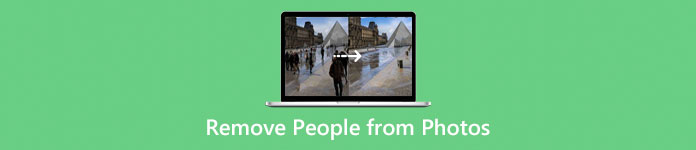
قسمت 1: چگونه افراد را از عکس های آنلاین حذف کنیم
اگر می خواهید افراد را از عکس های آنلاین حذف کنید، به کمک یک برنامه عالی نیاز دارید. اگر اینطور است، می توانید استفاده کنید حذف واترمارک رایگان FVC. این برنامه مبتنی بر وب به شما امکان می دهد هر چیزی را که نمی خواهید روی عکس خود حذف کنید، از جمله افراد، واترمارک ها، لوگوها و موارد دیگر. علاوه بر این، ابزارهای مختلفی را ارائه می دهد که می توانید از آنها برای حذف این عناصر ناخواسته استفاده کنید. این ابزارها عبارتند از Brush، Lasso و Polygonal. حذف افراد از عکس خود با استفاده از این برنامه مانند بازی کودکانه است. جدا از این ابزارهای حذف، می توانید از ویژگی برش این برنامه آنلاین استفاده کنید. با فرض اینکه یک شخص یا هر شی ناخواسته در لبه عکس شما قرار دارد، می توانید به راحتی آنها را برش دهید. دارای رابط کاربری دوستانه، دکمه های ساده و راهنمای دقیق است که برای کاربران غیر حرفه ای مناسب است. همچنین، میتوانید فوراً آنها را حذف کنید زیرا این پاککننده واترمارک رایگان فرآیند حذف فوقالعاده سریع را ارائه میدهد. می توانید خروجی نهایی خود را با همان کیفیتی که تصویرتان دارد ذخیره کنید.
علاوه بر این، FVC Free Watermark Remover از فرمت های مختلف تصویر از جمله JPG، PNG، TIFF، BMP و غیره پشتیبانی می کند. همچنین رایگان است، بنابراین نیازی به خرید اشتراک نیست. در نهایت، فایل تصویر شما در این ابزار حذف واترمارک 100% ایمن است، زیرا حریم خصوصی هر کاربر را تضمین می کند، به این معنی که شما تنها کسی هستید که می توانید فایل خود را ویرایش و مشاهده کنید. اگر علاقه مند به استفاده از این برنامه آنلاین برای حذف افراد از عکس های خود هستید، مراحل دقیق زیر را دنبال کنید.
مرحله 1: بازدید از حذف واترمارک رایگان FVC در مرورگر خود کلیک کنید بر روی آپلود تصویر را فشار دهید تا عکس خود را اضافه کنید. همچنین می توانید فایل تصویری خود را مستقیماً در کادر قرار دهید.
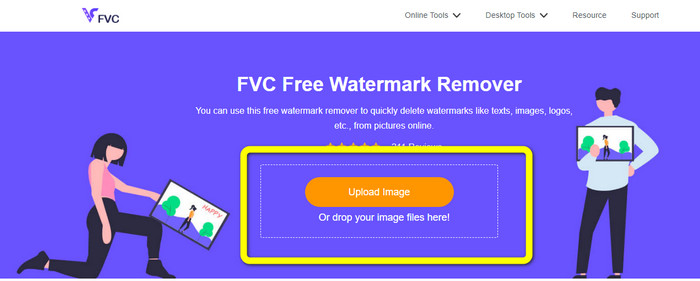
گام 2: پس از افزودن عکس، میتوانید افراد را با استفاده از ابزارهای حذف واترمارک حذف کنید. می توانید از ابزارهای Brush، Lasso و Polygonal استفاده کنید. اگر از ابزار Brush استفاده می کنید، توجه داشته باشید که می توانید اندازه آن را با استفاده از نوار کشویی تغییر دهید. به سمت چپ بلغزانید تا اندازه را کوچکتر کنید، یا به سمت راست بکشید تا قلم مو بزرگتر شود. به این ترتیب، عناصری را که می خواهید حذف کنید، متناسب می کند.
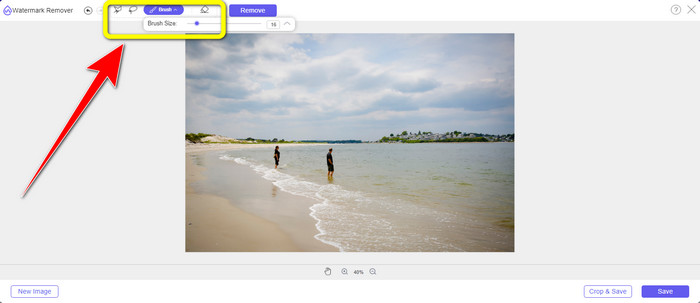
مرحله 3: هنگامی که قبلاً افرادی را که می خواهید از عکس خود حذف کنید برجسته کرده اید، روی آن کلیک کنید برداشتن را فشار دهید و منتظر فرآیند حذف باشید.
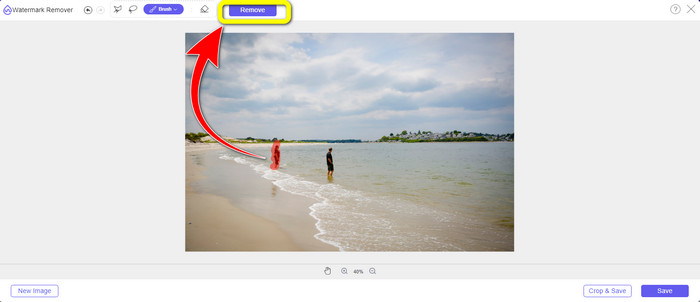
مرحله 4: در نهایت، وقتی افرادی که میخواهید حذف کنید از بین رفتهاند، روی آن کلیک کنید صرفه جویی را فشار دهید تا آن را روی دسکتاپ خود ذخیره کنید.
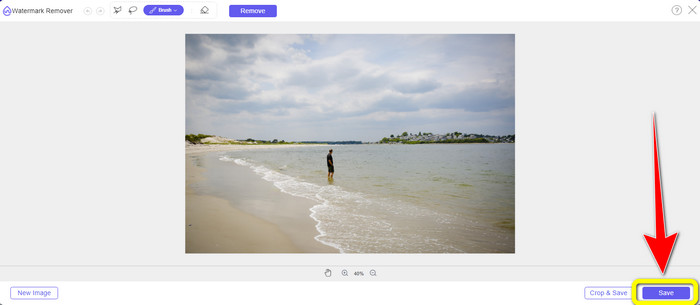
بخش 2: برنامه های موبایل برای حذف افراد از عکس ها
اگر می خواهید افراد را از عکس های خود در آیفون و اندروید حذف کنید، می توانید از این برنامه های عالی زیر استفاده کنید.
با استفاده از حذف اشیاء ناخواسته افراد را از عکس ها حذف کنید
حذف اشیاء ناخواسته یک برنامه تلفن همراه است که می توانید از آن برای حذف هر عنصری که نمی خواهید در عکس های خود استفاده کنید، از جمله افراد، واترمارک ها، و غیره. این یک ابزار آسان برای استفاده با رابط کاربری ساده است. به این ترتیب، حتی یک مبتدی در استفاده از آن احساس سردرگمی نمی کند. علاوه بر آن، می توانید از گزینه های لغو و مجدد استفاده کنید. همچنین، میتوانید عکس خود را به سرعت ذخیره کنید زیرا فرآیند حذف و ذخیره سریع دارد که برای هر کسی عالی است. همچنین دو ابزار حذف واترمارک، Brush و Lasso را برای برجسته کردن اشیایی که میخواهید پاک کنید، ارائه میدهد. با این حال، این اپلیکیشن موبایل همیشه تبلیغات متفاوتی دارد که آزاردهنده است. به دلیل این تبلیغات، نمی توانید روی استفاده از این ابزار تمرکز کنید. اما، اگر میخواهید افراد را از عکسها حذف کنید، این مراحل ساده زیر را دنبال کنید.
مرحله 1: اولین قدم راه اندازی است حذف اشیاء ناخواسته پس از دانلود و نصب برنامه روی موبایل خود. سپس، روی گالری را انتخاب کنید و فایل تصویر را وارد کنید.
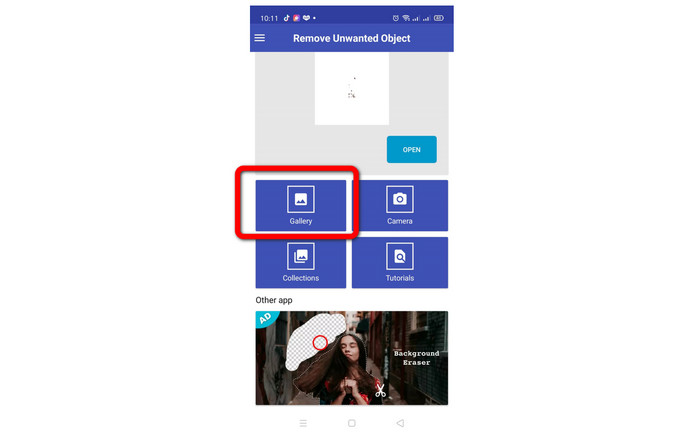
گام 2: پس از درج عکس، از قلم مو یا کمند ابزاری برای برجسته کردن افرادی که می خواهید حذف کنید. سپس می توانید به روند بعدی بروید..
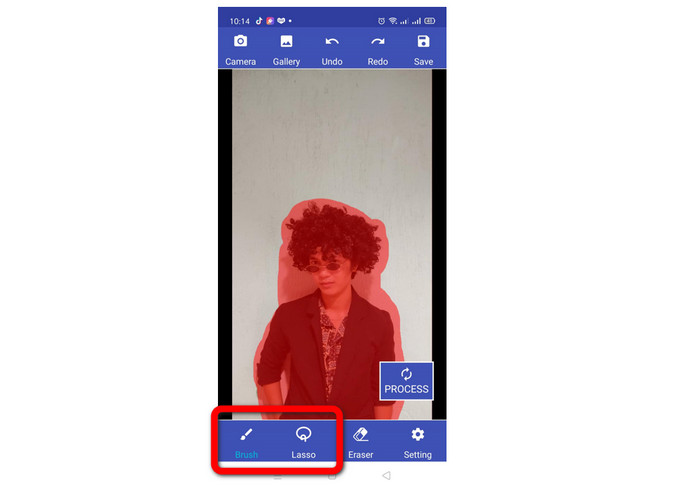
مرحله 3: پس از برجسته کردن افراد از عکس، روی آن کلیک کنید صرفه جویی دکمه در سمت راست و بالای گوشی شما.
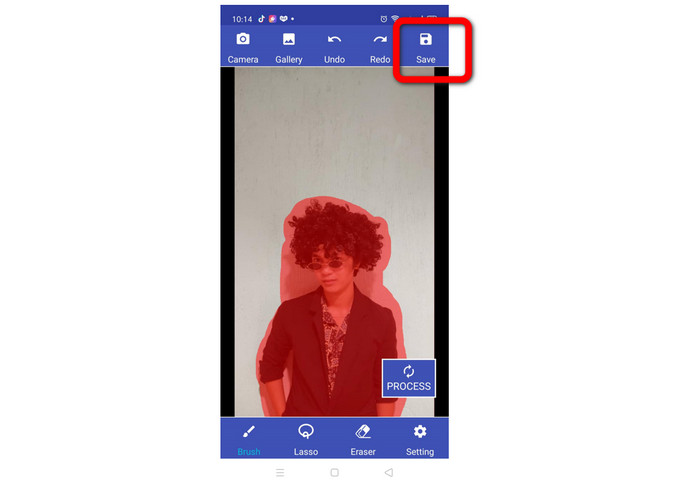
با استفاده از Object Remover افراد را از عکس ها حذف کنید
یکی دیگر از اپلیکیشن های موبایلی که می توانید برای حذف افراد از عکس ها استفاده کنید، این است حذف کننده اشیا. این ابزار می تواند به حذف عناصر ناخواسته از عکس های شما مانند افراد، واترمارک ها، لوگوها، متون و موارد دیگر کمک کند. این رابط کاربری ساده و روشی ساده برای استفاده دارد. حتی یک کاربر بدون مهارت می تواند به راحتی از این برنامه استفاده کند. علاوه بر این، یک ابزار دارد که می توانید از آن برای پاک کردن افراد از عکس استفاده کنید. به این ترتیب دیگر نیازی به جستجوی ابزارهای دیگر ندارید و دیگر پیچیده نخواهد بود. با این حال، بسیاری از تبلیغات روی صفحه نمایش داده می شود که برای کاربران آزاردهنده است. به جای ویرایش مداوم عکس خود، باید یک ثانیه صبر کنید تا تبلیغات حذف شود. مراحل اولیه زیر را برای حذف افراد از عکس ها دنبال کنید.
مرحله 1: دانلود حذف کننده اشیا بر روی گوشی خود و نصب کنید. سپس، برنامه را اجرا کنید و روی آن کلیک کنید + نماد برای اضافه کردن عکس
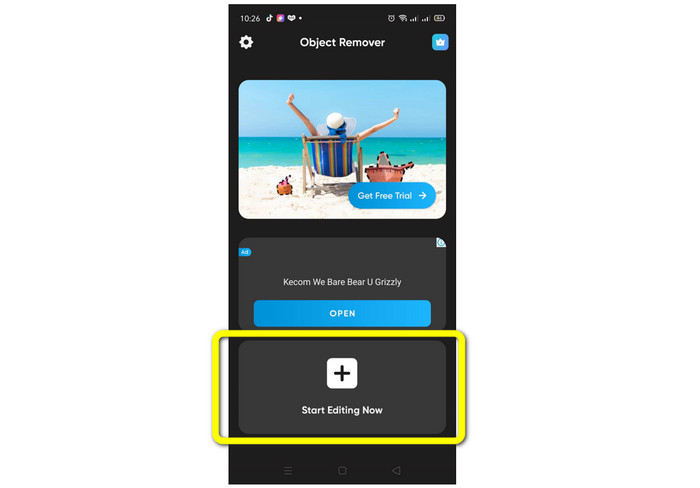
گام 2: اگر قبلاً عکس را اضافه کرده اید، روی آن کلیک کنید انتخاب کنید گزینه ای برای برجسته کردن افرادی که می خواهید حذف کنید. سپس، روی برداشتن دکمه.
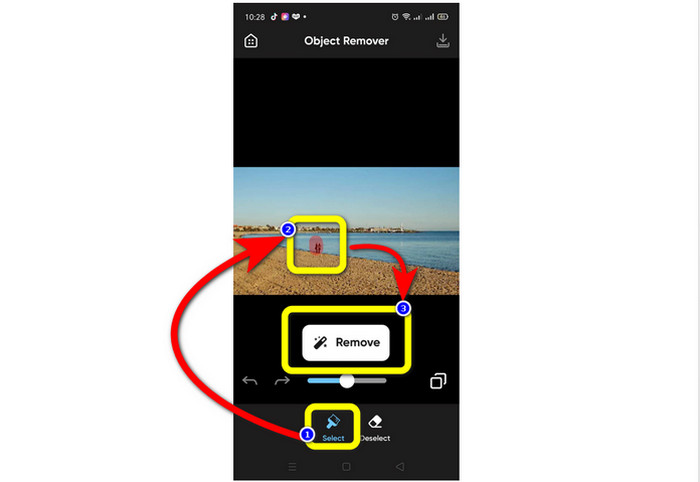
مرحله 3: برای مرحله بعدی و آخر، روی صرفه جویی برای ذخیره عکس نهایی، نمادی در سمت راست بالای گوشی شما قرار دارد.
قسمت 3: نحوه حذف افراد از عکس ها با استفاده از فتوشاپ
فتوشاپ محبوب ترین برنامه ویرایشی است که می توانید استفاده کنید. این ابزار آفلاین قادر است افراد را به راحتی از یک عکس حذف کند. همچنین، روند حذف سریع دارد، بنابراین نیازی به صرف زمان بیشتری برای حذف چیزی از عکس خود ندارید. همچنین، عملکردهای مختلفی دارد که می توانید از حذف اشیاء ناخواسته لذت ببرید. همچنین می توانید عکس خود را بهبود ببخشید، بروشور بسازید، از فیلترها استفاده کنید و موارد دیگر. با این حال، Adobe Photoshop برای کاربران پیشرفته است. اگر ایده کافی در مورد این ابزار ندارید، این برای شما پیچیده خواهد بود. همچنین، فقط یک آزمایش هفت روزه رایگان ارائه می دهد. پس از آن، شما باید برنامه را خریداری کنید، و گران است. برای کشف نحوه حذف افراد از عکس، مراحل زیر را دنبال کنید.
مرحله 1: پس از دانلود و نصب برنامه را اجرا کنید فتوشاپ روی دسکتاپ شما سپس برو به فایل > باز کن برای اضافه کردن عکس شما
گام 2: را فعال کنید ابزار انتخاب شی. سپس، روی افرادی که می خواهید از عکس خود حذف شوند کلیک کنید.
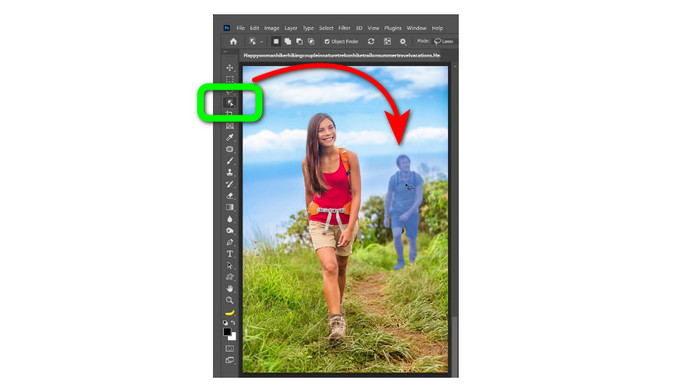
مرحله 3: مرحله بعدی این است که به ویرایش کنید > پر محتوا آگاه. سپس، به دنبال خروجی به گزینه و آن را به لایه جدید. سپس بر روی باشه دکمه.
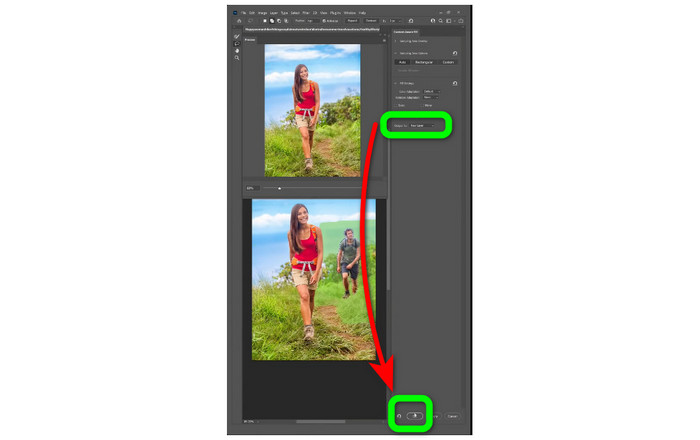
مرحله 4: برای مرحله آخر، اگر از خروجی نهایی خود راضی هستید، روی آن کلیک کنید فایل > ذخیره به عنوان را فشار دهید تا عکس خود را ذخیره کنید.
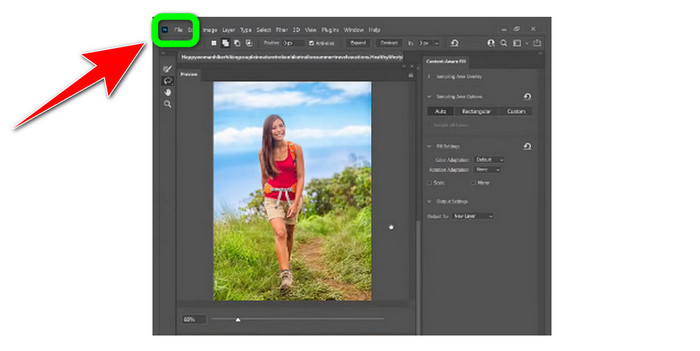
مربوط به:
ساده ترین روش ها در مورد نحوه حذف واترمارک از عکس ها
نحوه حذف واترمارک در لوناپیک با مراحل گنجانده شده [ راه های]
قسمت 4: سوالات متداول در مورد حذف افراد از عکس ها
1. چگونه می توانم از شر یک فرد اضافی در یک عکس خلاص شوم؟
- می توانید از FVC Free Watermark Remover استفاده کنید. این ابزار می تواند به شما کمک کند با استفاده از ابزارهای حذف واترمارک مانند Brush، Lasso و Polygonal، یک فرد اضافی را در یک تصویر حذف کنید. می توانید عکس خود را اضافه کنید. روی ابزارهای حذف واترمارک کلیک کنید. سپس میتوانید ابزارهایی را که میخواهید برای حذف افراد با برجسته کردن آنها استفاده کنید، انتخاب کنید. سپس روی دکمه "حذف" کلیک کنید و عکس خود را ذخیره کنید.
2. چگونه با استفاده از آیفون یک نفر را از عکس حذف می کنید؟
- برای حذف شخصی که از آیفون استفاده می کند، می توانید برنامه TouchRetouch را دانلود کنید. می توانید از ابزار Brush and Lasso برای حذف اشیاء ناخواسته از عکس های خود استفاده کنید.
3. بهترین ابزار ویرایش برای پاک کردن افراد چیست؟
- افراد را می توان با استفاده از ابزارهای مختلف حذف واترمارک از تصاویر حذف کرد. میتوانید از ابزارهای FVC Free Watermark Remover مانند ابزارهای Brush، Lasso و Polygonal استفاده کنید. شما همچنین می توانید از فتوشاپ استفاده کنید، ابزارهای حذف مانند ابزار Clone Stamp، Magic Wand و غیره را ارائه می دهد. این تکنیک ها گاهی اوقات به دقت بسیار بالایی برای حذف افراد از عکس نیاز دارند.
4. چگونه می توانم شخصی را از یک عکس در Canva حذف کنم؟
- اینها مراحل گام به گام حذف شخصی با استفاده از Canva است. ● روی فردی که می خواهید حذف شود کلیک کنید و روی دکمه ویرایش تصویر کلیک کنید. ● پس از کلیک بر روی دکمه Edit Image، به حذف Background بروید. روی دکمه Background remover کلیک کنید. ● سپس، مرحله بعدی این است که گزینه Erase را فشار دهید.
نتیجه
اینها راه های استثنایی هستند که می توانید امتحان کنید حذف افراد از عکس با استفاده از تلفن همراه، آنلاین و آفلاین. اگر می خواهید یک روش ساده برای حذف عناصر ناخواسته از تصویر خود داشته باشید، پس حذف واترمارک رایگان FVC برنامه آنلاینی است که می توانید به آن اعتماد کنید.



 Video Converter Ultimate
Video Converter Ultimate ضبط صفحه
ضبط صفحه



